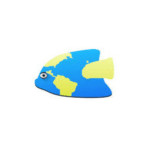Se você costuma atualizar a sua distribuição Linux com frequência e observar o que esta sendo instalado, então deve ter observado que ao fazer a atualização o Linux Kernel pode ter sido baixado e instalado em sua distribuição. No entanto, vamos resolver este problema, saiba como verificar quais verões do Linux Kernel estão instaladas em seu sistema.
No entanto, se você possui mais de 2 versões do Linux Kernel instalado em sua distribuição GNU/Linux, saiba que o terceiro em diante essas versões estão somente ocupando espaço em sua distro Linux.
Claro, você não é obrigado a remover todas as versões, em especial se você gosta de colecionar versões antigas do Linux Kernel. Quando você atualiza o seu sistema você somente usa a última versão instalada, para usar versões antigas do Linux Kernel você precisa selecionar uma versão anterior no menu GRUB, o que geralmente muita gente não faz por não precisar.
Saiba como verificar as versões do Linux Kernel instaladas em sua distribuição Linux
Você deve executar os comandos abaixo de acordo com a sua distribuição, claro, também vamos exibir comandos gerais que vão funcionar em qualquer distro Linux, seja Ubuntu, Debian, Fedora, openSUSE e em todas as outras.
Para verificar as versões do Linux Kernel instalado no AlmaLinux/CentOS/RHEL/Fedora execute o comando abaixo:
rpm -qa kernelVocê também pode executar o comando abaixo no Fedora:
dnf list installed kernelMas, se você quer verificar as versões do Linux Kernel instalado em sistemas rpm que ainda utilizam o yum, então o comando é:
yum list installed kernelPara verificar as versões do Linux Kernel instalado no Ubuntu/Debian/Linux Mint execute o comando abaixo:
dpkg --list | grep linux-image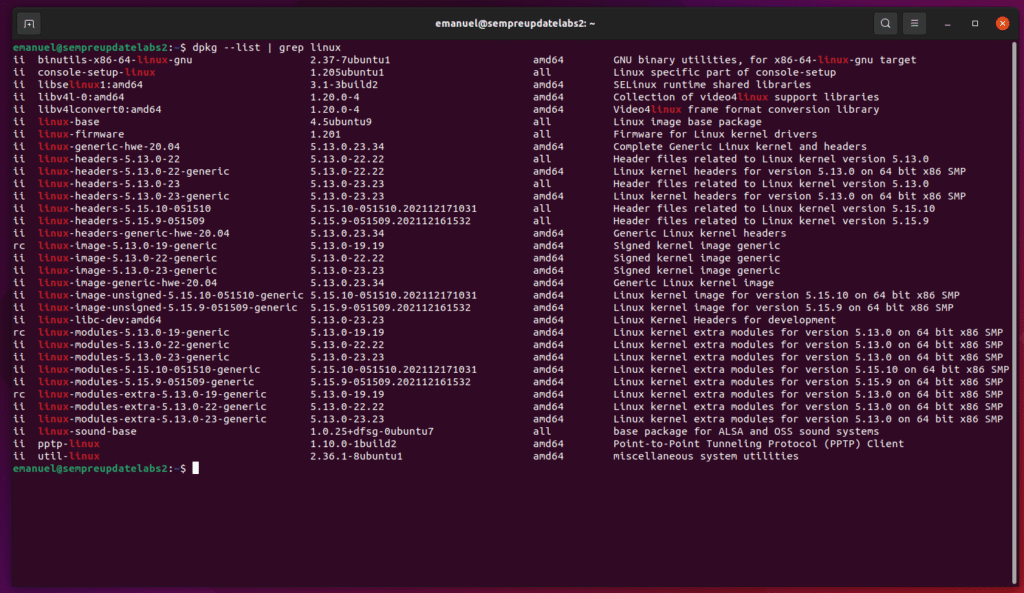
E para todas as outras distribuições como Arch Linux, openSUSE e derivados, execute o comando abaixo:
Para verificar quais as versões do Linux Kernel estão instaladas no Arch Linux, execute:
pacman -Q | grep linuxMas, se é o openSUSE que você queira verificar, o comando é:
rpm -qa | grep -i kernelComo verificar o Linux Kernel instalado em distribuições Linux através de compilação manual
Se você instalou o Linux Kernel através do código fonte, então o comando para verificar as versões instaladas é outro.
ls -l /lib/modules/Como verificar as versões do Linux Kernel que foram compiladas e instaladas modificações ou patches
Se você baixou o código fonte do Linux Kernel e realizou modificações como a inclusão de patches extras, ou ajustes que foram personalizados por você, saiba que é o comando para essa verificação é:
sudo find /boot/ -iname "vmlinuz*"Por fim, se você ainda não conseguiu verificar quais as versões do Linux Kernel estão instaladas no seu sistema, temos mais alguns comandos que podem te ajudar:
uname -rOu você também pode executar:
uname -mrsTalvez você queira remover as versões antigas do Linux Kernel do seu sistema:
Como remover kernels antigos não utilizados no Debian/Ubuntu/Linux Mint e derivados!